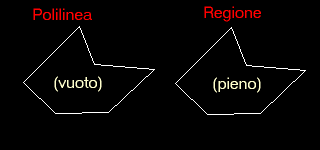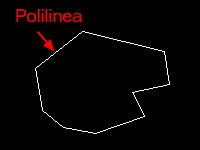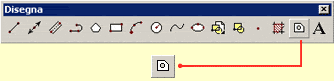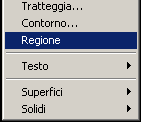CHE
COS' E' UNA REGIONE?
Le
regioni sono degli oggetti complessi di autocad, molto simili
alle polilinee chiuse, anzi, a prima vista Ŕ praticamente
impossibile distinguere i due oggetti (senza ricorrere ai
comandi lista o proprietÓ).
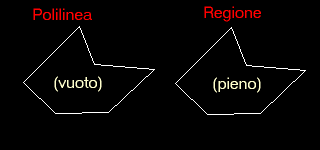
La polilinea chiusa
Ŕ costituita
da una serie di segmenti, che, a due a due, hanno un vertice in
comune, mentre, la regione Ŕ una superficie,
dunque, un'entitÓ bidimensionale ed i segmenti
rappresentano solo i contorni della superficie delimitata.
In altre parole, la polilinea chiusa Ŕ costituita solo dai
segmenti che la individuano ed all'interno del perimetro
definito esiste un vuoto, per la regione, invece, dobbiamo
immaginare che i segmenti siano i confini di un'area piena.
Autocad pu˛ calcolare per le regioni delle proprietÓ
aggiuntive, relative alla massa (centroide e momenti di
inerzia) utilizzate nel disegno 3D, non trattate in questo
corso dedicato al disegno 2D.
Per
creare una regione, bisogna disporre di oggetti chiusi giÓ
esistenti nel disegno; Ŕ possibile utilizzare polilinee
chiuse, spline chiuse, cerchi, ellissi, combinazioni di
linee ed archi che definiscono una forma chiusa.
NOTA:
non Ŕ possibile creare regioni da oggetti aperti,
inoltre, la forma definita, utilizzando combinazioni di linee
ed archi, non pu˛ intersecarsi con se stessa come il numero
"8".
E'
possibile creare forme complesse unendo, sottraendo e
intersecando regioni, per far ci˛ si deve per˛ ricorrere a
comandi specifici del disegno 3D.
CREARE
UNA REGIONE
Immaginiamo
di aver giÓ disegnato la forma chiusa sottostante, mediante il
comando polilinea.
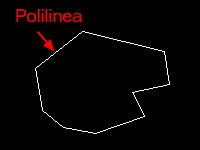
Per
ottenere dall'oggetto soprastante una regione, dobbiamo, prima
di tutto, richiamare il comando regione. Ci˛ pu˛ essere
fatto in tre modi differenti:
1.
facendo click su pulsante
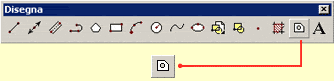
presente
nella barra degli strumenti disegna
oppure
2.
facendo click, con il tasto sinistro del mouse, sul men¨ disegna
della "barra dei men¨", e scegliendo Regione
dal men¨ a discesa comparso
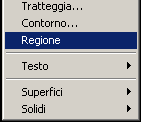
oppure
3.
scrivendo nella riga di comando:
regione
e
premendo INVIO.
In
ognuno dei tre casi seguirÓ la richiesta della riga di
comando di:
Selezionare oggetti:
per
far ci˛, possiamo utilizzare uno qualsiasi dei metodi di selezione degli
oggetti e premere INVIO o il pulsante destro del mouse, al termine
della
selezione.
Se tutti gli oggetti selezionati compongono una sequenza
chiusa e non autointersecante, appariranno i seguenti
messaggi:
Estrazione
eseguita di 1 sequenza chiusa.
Creazione eseguita di 1 regione.
Gli
oggetti originari saranno eliminati e la regione creata.
E' possibile selezionare anche pi¨ di una sequenza chiusa
alla volta; in questo caso, saranno create tante regione
quante le sequenze chiuse selezionate.
Se,
invece, gli oggetti non definiscono una sequenza perfettamente
chiusa, autocad ci comunicherÓ lo stato di errore con i
seguenti messaggi:
Estrazione
eseguita di 0 sequenze chiuse.
Creazione eseguita di 0 regioni.
Ricordiamo
che per ottenere delle sequenze perfettamente chiuse Ŕ
indispensabile far uso degli snap
ad oggetto
e che si possono, altresý, utilizzare i comandi taglia,
raccorda
ed estendi
per eliminare i tratti in eccesso o per unire due tratti non
in sequenza.
Torna
indietro
Torna
su
Vai
all'indice